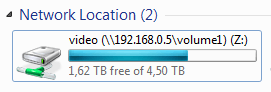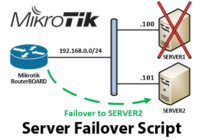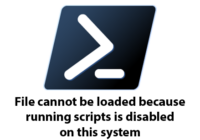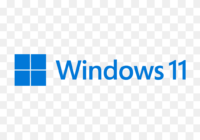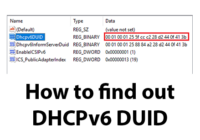Last Updated on 30/12/2022 by administrator
Mounting (namapování) disku ve Windowsu k NFS serveru
Motivace:
Článek popisuje jak namapovat disk v OS Windows k NFS serveru.
OS:
Implementace byla prováděna na WIN 7. Nicméně obdobný postup lze aplikovat pro WIN 8 a Windows 10 Pro.
Implementace [1]:
Klient pro NFS je dostupný ve verzi operačního systému Windows 7 Ultimate and Enterprise či Windows 8 a Windows 10. Defaultně je NFS klient vypnutý, ale dá se aktivovat.
1) Zapnutí NFS klienta
Najdeme v Control Panel\Programs\Programs and Features (V ovládacích panelech Programy > Odinstalovat program)
Kliknout na „Turn Windows features on or off“
Rozklikneme „Services for NFS“ a zakliknout Administrative Tools a Client for NFS
2) Namountovaní (namapování) disku
V příkazovém řádku použijeme syntaxi níže:
Obecná syntaxe:
mount [–o Options] ComputerName\ShareName {DeviceName | *}
Mé nastavení:
mount \\192.168.0.5\volume1\video Z:
Po úspěšném namapování by se měla objevit podobná hláška:
Z: is now successfully connected to \\192.168.0.5\volume1\video The command completed successfully.
Výpis všech namapovaných NFS disků se provede příkazem:
mount
Síťové úložiště namapované k NFS serveru se objeví pod Network Location:
Pozn. Pokud byl příkaz mount proveden přes CMD pod administrátorem, neobjeví se pod Network Location [2].
Odstranění všech namapovaných NFS disků se provede příkazem:
umount -a
Zdroj:
[1] https://technet.microsoft.com/en-us/library/cc754350%28v=ws.11%29.aspx?f=255&MSPPError=-2147217396
[2] https://superuser.com/questions/599641/nfs-mount-not-showing-in-windows-explorer/696913